Corrigindo o erro C00D11B1 do Windows Media Player
Publicados: 2018-03-09Você pode finalmente relaxar após um longo dia e transmitir sua série de TV favorita. Um minuto no vídeo, seus Windows Media Players congelam e você vê a mensagem de erro C00D11B1 que diz:
“O Windows Media Player encontrou um problema ao reproduzir o arquivo.”
Esse problema pode ser um grande incômodo, especialmente quando você não sabe como corrigi-lo. Bem, não se preocupe, porque temos esse problema coberto! Neste artigo, ensinaremos como resolver o erro C00D11B1 do Windows Media Player. Se você possui um sistema operacional Windows 7, Windows XP, Windows Vista ou Windows 8, este tutorial é perfeito para você.
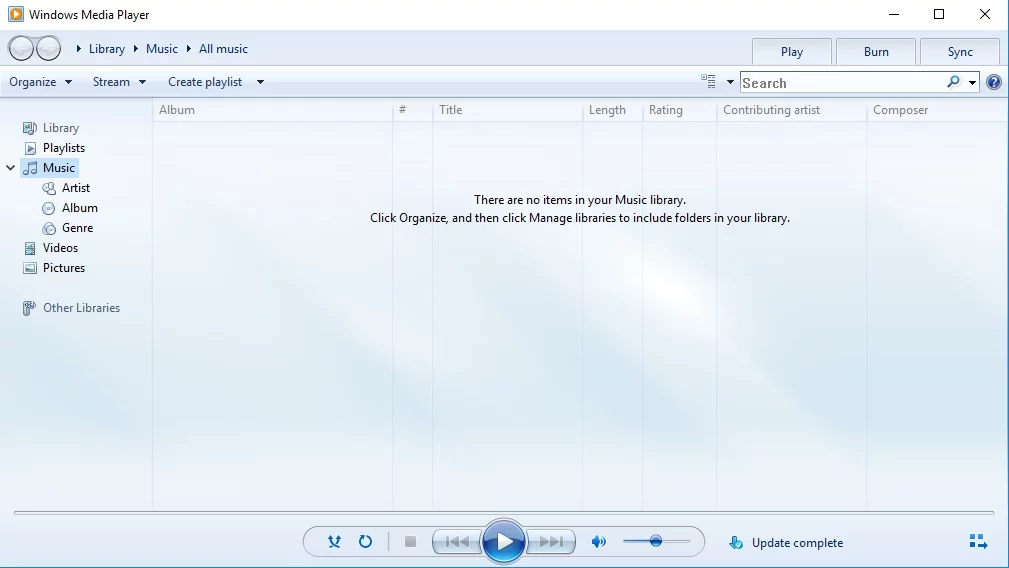
O que causa o erro C00D11B1 do Windows Media Player:
- Arquivos de registro do Windows corrompidos ou danificados de uma atualização recente
- Arquivos excluídos por engano ou mal-intencionados associados ao Windows Media Player
- Instalação incompleta ou download corrompido do software Windows Media Player
- Arquivos de sistema infectados por malware ou vírus
- Configurações incorretas de proxy e UDP
Quando o erro C00D11B1 aparece, significa que seu sistema falhou ao processar corretamente um arquivo necessário para o Windows Media Player executar ou transmitir um vídeo da Internet. Existem vários motivos que podem ter causado esse problema, e é importante identificar a fonte. Isso permitirá que você resolva o erro e faça o Windows Media Player funcionar novamente.
1) Reinstalando o Windows Media Player
Uma das melhores maneiras de eliminar a mensagem de erro C00D11B1 do Windows Media Player é reinstalar o programa. Isso permite remover arquivos problemáticos, substituindo-os por um conjunto novo e funcionando corretamente. Siga os passos abaixo:
- Reinicie seu computador.
- Pressione e segure a tecla F8 até ver o menu de inicialização.
- Clique em Iniciar e selecione Executar.
- Na caixa de diálogo Executar, digite “appwiz.cpl” (sem aspas) e pressione Enter.
- Escolha o Windows Media Player na lista de programas.
- Clique em Remover ou Desinstalar.
- Siga as instruções do assistente de desinstalação.
- Reinicie seu computador.
- Visite o site da Microsoft e procure o guia de instalação do Windows Media Player.
- Baixe o instalador e salve-o em seu disco rígido.
- Execute o programa de instalação.
2) Desativando quaisquer configurações de UDP para o Windows Media Player
Em alguns casos, um pacote User Datagram Protocol (UDP) que acompanha o software está impedindo o Windows Media Player de executar os arquivos de mídia corretamente. Nesse caso, você teria que desabilitar todas as configurações de UDP do programa para corrigir o problema. Os passos podem ser um pouco complicados, mas você pode definitivamente segui-los. Aqui estão as instruções:
- Clique em Iniciar e selecione Todos os Programas.
- Escolha o Windows Media Player na lista de programas. Isso deve abrir o aplicativo.
- No menu superior, clique em Ferramentas.
- Selecione as opções.
- Dentro da caixa de diálogo Opções, vá para a guia Rede.
- Se a caixa UDP estiver marcada, desmarque-a clicando nela.
- Clique em OK e verifique se o problema foi corrigido.
3) Corrigindo as configurações de proxy do Windows Media Player
Configurações incorretas de proxy também podem estar impedindo o funcionamento correto do Windows Media Player. Ao configurá-los, você pode garantir que o servidor Windows Media possa estabelecer corretamente a conexão ideal com seu programa.

Aqui estão os passos:
- Procure as configurações de proxy corretas no site da Microsoft.
- Clique no ícone Iniciar.
- Selecione Painel de Controle nas opções e clique em Ferramentas.
- Verifique se todas as opções da Internet e do player correspondem às informações adquiridas no site da Microsoft.
- Corrija os valores se eles não corresponderem.
4) Limpando o Registro do Windows
Tenha em mente que o registro é um módulo complexo no Windows. É vital para garantir que seu sistema funcione sem problemas. Além disso, modificá-lo incorretamente causaria mais problemas para o seu computador. Portanto, se você planeja reparar manualmente o registro, deve estar absolutamente confiante de que pode concluir o procedimento com precisão.
Como tal, é altamente recomendável que você opte por uma solução de um clique como o Auslogics Registry Cleaner. Este programa tornará todo o processo automatizado. Ele irá pesquisar e reparar arquivos de registro danificados ou corrompidos que podem ter causado o erro C00D11B1 no Windows 7.
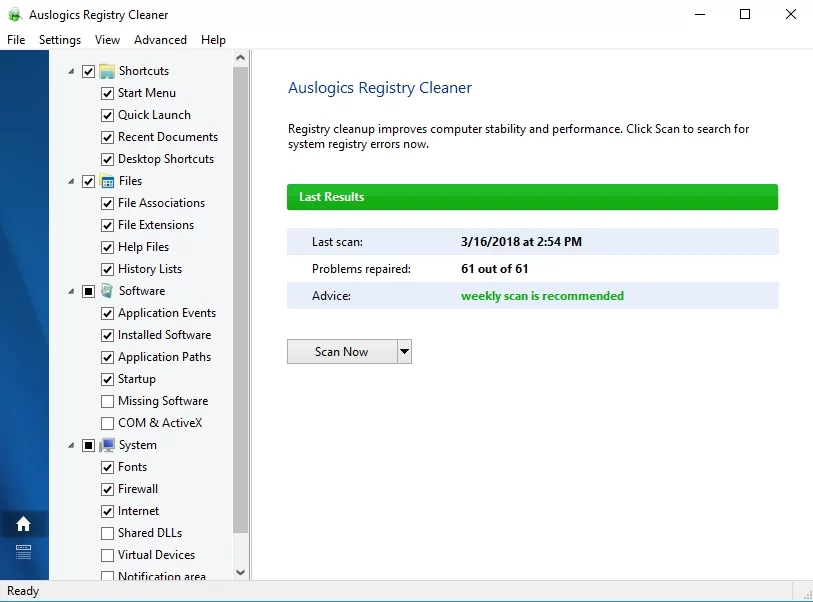
O Auslogics Registry Cleaner também criará automaticamente um backup antes de cada verificação. Assim, você pode facilmente desfazer as alterações e proteger seu computador de mais danos. A grande coisa sobre este programa é que ele cuida de todos os problemas de registro, não apenas os que causaram o erro C00D11B1. Isso significa que após o procedimento, você notará uma melhora dramática no desempenho e na velocidade do seu computador.
5) Atualizando Drivers de Computador
Se você estava tentando reproduzir um arquivo de mídia de um DVD quando ocorreu o erro, é provável que o problema tenha sido causado por drivers desatualizados ou corrompidos. Felizmente, isso pode ser corrigido atualizando o driver do dispositivo.
Vale a pena notar que encontrar o driver compatível para o seu dispositivo de hardware pode ser extremamente demorado. Talvez seja necessário acessar o site do fabricante ou da Microsoft para pesquisar e baixar o driver correto. Se você usar um driver incompatível, poderá até causar mais problemas ao seu computador.
Portanto, recomendamos que você use o Auslogics Driver Updater para facilitar muito o processo. Com um clique, você pode atualizar os drivers para as versões mais recentes recomendadas pelo fabricante. Você poderá resolver o erro C00D11B1, além de desfrutar de novos recursos de hardware e desempenho mais rápido do PC.
6) Desfazer alterações recentes usando a restauração do sistema do Windows
Em alguns casos, uma atualização ou alteração recente no sistema pode ter causado o erro C00D11B1. Usar a Restauração do sistema seria a oportunidade perfeita para voltar às configurações antes que o problema ocorresse. Não se preocupe em perder fotos, documentos ou outros dados. Usar a Restauração do sistema não os afetaria. Siga as instruções abaixo:
- Clique em Iniciar.
- Digite “restauração do sistema” (sem aspas) dentro da caixa de pesquisa e pressione Enter.
- Selecione Restauração do sistema nos resultados.
- Se solicitado, envie as senhas de administrador.
- Escolha um ponto de restauração seguindo as etapas do Assistente. Isso deve levar o computador de volta às configurações antes da ocorrência do erro.
Qual você acha que é a solução mais eficiente para o erro C00D11B1?
Deixe-nos saber nos comentários abaixo!
